Клавиатура и назначение ее клавиш
Мы с вами уже неплохо освоили работу с мышкой. Пришла пора поближе познакомиться с клавиатурой. Возможно, обилие клавиш слегка пугает начинающего пользователя, ведь кроме знакомых клавиш с цифрами и буквами на клавиатуре есть еще множество дополнительных клавиш. Но ничего в них нет страшного, и мы сейчас с ними разберемся.
Думаю, для вас не является секретом, что клавиатура в основном используется для ввода данных в компьютер. Но кроме этого клавиатуру применяют и для осуществления различных операций по управлению компьютером.
- Назначение клавиш классической клавиатуры
- Рабочие области клавиатуры
- Функциональные и вспомогательные клавиши
- Символьные клавиши
- Клавиши модификаторы
- Курсорные клавиши
- Дополнительный блок клавиш
- Еще по теме:
к оглавлению ↑
Сейчас мы с вами разберем самую обычную (классическую) клавиатуру и составим список наиболее важных для нас клавиш.
к оглавлению ↑
Рабочие области клавиатуры
Обычную клавиатуру можно условно разделить на несколько областей.
Давайте подробно рассмотрим все эти области и выделим те клавиши, которые нам понадобятся при ежедневной работе на компьютере.
к оглавлению ↑
Функциональные и вспомогательные клавиши
В самой верхней области клавиатуры находятся клавиши, которые не используются для ввода данных в компьютер. Эти клавиши выполняют вспомогательные действия, которые приведены в таблице ниже.
к оглавлению ↑
Символьные клавиши
Под областью функциональных клавиш находится область символьных клавиш, в которой размещаются клавиши для ввода цифр, букв и других символов. На многих клавишах изображено по два или три символа. На буквенных клавишах изображены русские и латинские буквы и при переключении языка ввода на английский язык, будут вводиться латинские буквы, а при переключении на русскую раскладку клавиатуры — русские буквы.
На многих клавишах изображено по два или три символа. На буквенных клавишах изображены русские и латинские буквы и при переключении языка ввода на английский язык, будут вводиться латинские буквы, а при переключении на русскую раскладку клавиатуры — русские буквы.
к оглавлению ↑
Клавиши модификаторы
В этой области есть клавиши, которые называют клавишами модификаторами (клавиши Ctrl, Alt и Shift). Эти клавиши получили такое название за то, что они позволяют изменять значения символьных клавиш. Например, если на клавише изображено три символа (рис.81), то один из них вводится при простом нажатии клавиши (это символ «3»), второй – при одновременном нажатии символьной клавиши и клавиши Shift (это символ «№», при условии, что выбрана русская раскладка клавиатуры), третий символ – при переключении раскладки клавиатуры на другой язык и одновременном нажатии символьной клавиши с клавишей Shift (это символ «#», если выбрана английская раскладка клавиатуры).
Мы еще не рассматривали ввод текста, но думаю, что следует ввести понятие текстового курсора, так как следующая группа клавиш связана именно с ним. Текстовым курсором называется мигающая вертикальная или горизонтальная черточка, которая указывает на экране местоположение вновь вводимого с клавиатуры символа. Наверняка вы видели его, если запускали какую-нибудь программу для ввода текста.
к оглавлению ↑
Курсорные клавиши
Итак, клавиши управления текстовым курсором:
Чуть повыше клавиш управления курсором обычно размещаются дополнительные клавиши, которые также имеют отношение к управлению курсором. Действия, выполняемые этими клавишами сложно описать без приведения практических примеров. Поэтому в таблице ниже я привожу краткое описание этих клавиш, и вы можете пользоваться данной таблицей в дальнейшем как справочником. Вернитесь к ней, когда мы будем изучать работу в текстовых редакторах.
к оглавлению ↑
Дополнительный блок клавиш
Как я уже упоминал ранее, в правой части клавиатуры находится дополнительная клавиатура, на которой расположены цифровые клавиши и клавиши математических действий, а так же дополнительная клавиша Enter. Дополнительная клавиатура включается клавишей NumLock. При отключенном режиме NumLock дополнительную клавиатуру можно использовать для управления курсором — на цифровых клавишах есть дополнительные надписи, указывающие на функциональность клавиши.
Дополнительная клавиатура включается клавишей NumLock. При отключенном режиме NumLock дополнительную клавиатуру можно использовать для управления курсором — на цифровых клавишах есть дополнительные надписи, указывающие на функциональность клавиши.
На многих (но не на всех) клавиатурах есть область, в которой находятся индикаторы режимов (рис.80). Эти индикаторы загораются при нажатии соответствующей клавиши:
Источник.
Поделиться.
к оглавлению ↑
Клавиатура компьютера (ноутбука): фото и описание клавиш
В этом уроке я расскажу про клавиши клавиатуры стационарного компьютера и ноутбука. Мы разберемся со значением кнопок, рассмотрим популярные сочетания клавиш.
Содержание:
- Значение кнопок клавиатуры
- Сочетание клавиш
- Полезные программы
- Решение проблем
Значение кнопок клавиатуры
Несмотря на то, что клавиатуры бывают разного вида и устройства, основные клавиши одни и те же на всех моделях.
Вот фото обычной клавиатуры компьютера:
Буквы. Самая важная часть — те клавиши, которыми печатают текст.
Как правило, на каждой нанесены две буквы – одна иностранная, другая русская. Чтобы напечатать букву на нужном языке, выберите его на панели задач в правом нижнем углу экрана.
Еще язык можно изменить через сочетание клавиш Shift и Alt. Для этого сначала нажмите клавишу Shift и, не отпуская ее, Alt. Иногда настроено другое сочетание: Shift и Ctrl.
Для печати большой буквы нужно удерживать Shift и вместе с ней нажать на букву.
Для печати точки при русском алфавите нажмите последнюю клавишу в нижнем буквенном ряду (справа).
Для печати запятой нажмите на эту же кнопку, но удерживая Shift.
А когда выбран английский алфавит, для печати точки нужно нажать на клавишу, которая находится перед русской точкой. На ней обычно написана буква Ю. А запятая при английском алфавите находится там, где русская Б — перед английской точкой.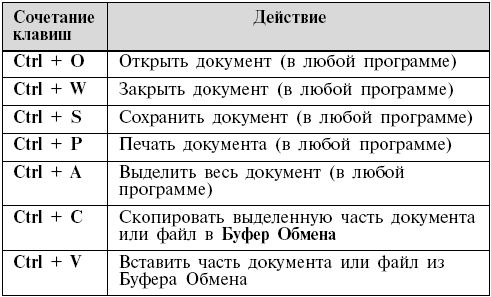
Цифры и знаки. Прямо над буквами находится ряд кнопок с цифрами и знаками (! « » № ; % : ? * и т.д.).
Если нажать на одну из них, напечатается нарисованная цифра. А вот чтобы печатался знак, нужно вместе с ней нажать Shift.
Если знак печатается не тот, который нужен, измените раскладку – выберите другой язык внизу экрана справа: .
Пробел (space) – промежуток между словами. Это самая длинная кнопка, находится под буквами.
Важно! Пробел между словами должен быть только один, не больше. По правилам он ставится только после знака препинания – перед знаком его быть не должно (за исключением тире). Смещать текст при помощи пробела неправильно.
Tab — используется для смещения текста вправо.
При помощи этой клавиши делают отступ (красную строку). Для этого нужно щелкнуть мышкой в начале текста и нажать на Tab один раз.
Caps Lock — используется для печати больших букв. Находится под клавишей Tab, по-русски читается капс лок.
Нажмите на Caps Lock один раз и отпустите. Теперь все буквы будут печататься большими. Чтобы отменить эту функцию, еще раз нажмите на Caps Lock. Буквы, как и прежде, будут печататься маленькими.
Backspace – стирает буквы и знаки, которые напечатаны перед мигающей палочкой (курсором). Находится эта кнопка с правой стороны, сразу после цифр/знаков. По-русски читается бэкспэйс. Часто на ней вообще нет надписи, а просто нарисована стрелка, направленная влево.
Еще ее можно использовать для удаления большого количества текста. Для этого текст нужно предварительно обозначить — выделить левой кнопкой мыши.
Также Backspace применяется для смещения текста влево или подъема вверх – удаления пустого пространства. Для этого щелкните перед первой буквой, чтобы там замигал курсор. Затем нажмите на Backspace.
Enter – используется для подтверждения действия. Находится под Backspace, по-русски читается энтэр.
Например, напечатали вы запрос в Гугл или Яндекс, и, чтобы дать команду на поиск, нажимаете Enter.
При работе с текстом эту клавишу используют для перехода на следующую строку. Также при помощи нее можно сместить весь текст после мигающего курсора вниз.
Shift – используется для печати больших букв и знаков. Находится перед нижним рядом букв – слева и справа. На некоторых клавиатурах она не подписана, а обозначена стрелкой, направленной вверх. По-русски читается шифт.
Если нажать ее в сочетании с буквой, то буква напечатается прописной. А если с цифрой (в верхнем ряду), то знак, изображенный на клавише. Если знаков несколько, они набираются вместе с Shift на разных раскладках (алфавитах).
Ctrl – используется в сочетании с другими клавишами (см. далее). В Windows при помощи нее выделяют объекты: для этого нужно зажать Ctrl и кликать левой кнопкой мыши по нужным файлам/папкам. По-русски читается контрол.
Alt – используется в сочетании с другими клавишами (см. далее). По-русски читается альт.
Delete (del) — кнопка удаления. По-русски читается дэлит.
В отличие от Backspace она стирает буквы не перед, а после мигающего курсора. Кроме того, работает еще и как команда удаления в Windows, в программах.
Win (Windows) – открывает меню «Пуск». Обычно эта клавиша не подписана — на ней просто нарисован логотип системы Windows. Находится между Ctrl и Alt.
Fn – встречается только на ноутбуках, мини-клавиатурах. Предназначена для изменения значения кнопки – запуска второй функции. Работает только совместно с другими клавишами (обычно F1-F12).
Допустим, мне нужно увеличить яркость экрана ноутбука. Для этого я ищу кнопку с соответствующей картинкой. У меня это F6 – на ней нарисовано солнышко. Значит, зажимаю клавишу Fn и вместе с ней F6.
Esc (Escape) – выход. Закрывает некоторые программы, компьютерные игры. По-русски читается эске́йп.
Функциональные клавиши
К функциональным относятся кнопки в верхней части: F1-F12. Они запускают определенные команды в операционной системе, программах, играх.
Функции, которые выполняют эти кнопки, запрограммированы в биос. Поэтому действия некоторых из них могут отличаться на разных компьютерах.
Поэтому действия некоторых из них могут отличаться на разных компьютерах.
- F1 – вызов справки (помощи).
- F2 – переименование выделенного объекта.
- F3 – активация поиска.
- F4 – используется в комбинации: Alt + F4 для закрытия окна программы, Ctrl + F4 для частичного закрытия (например, вкладки браузера).
- F5 – обновление. Обычно используется для перезагрузки страницы в браузере (Google Chrome и др.).
- F6 – передвигает курсор в определенную область, например, в адресную строку браузера.
- F7 – запускает проверку орфографии в программах Microsoft Office (Word, Excel и др.).
- F8 – выбор режима запуска Windows.
- F9 – используется при работе в Microsoft Outlook.
- F10 – активирует меню программы. В сочетании с Shift выполняет функцию правой кнопки мыши – открывает контекстное меню.
- F11 – переводит в полноэкранный режим некоторые программы (например, браузеры).
- F12 – вызывает окно сохранения в Microsoft Word.

Цифровая часть
Цифровая часть – это отдельный блок с цифрами и арифметическими знаками в правой части клавиатуры. Они расположены точно так же, как на калькуляторе, и для многих более удобны.
Чтобы активировать цифровую часть, нужно один раз нажать на Num Lock (num lk).
При повторном нажатии на Num Lock цифровая часть отключается – она начинает работать в режиме управления курсором. Каждая кнопка выполняет свою функцию:
- 1 — в конец строки (End)
- 2 — вниз (↓)
- 3 — в конец страницы (Page Down)
- 4 — влево (←)
- 5 — нет функции
- 6 — вправо (→)
- 7 — в начало строки (Home)
- 8 — вверх (↑)
- 9 — в начало страницы (Page Up)
- 0 — вставка/замена (Ins)
- . — удаление (Del)
Если на клавиатуре ноутбука нет отдельной цифровой части, то ее заменяют буквы:
- О, Л, Д – это 1, 2, 3
- Г, Ш, Щ – это 4, 5, 6
В таком случае, если включена Num Lock, то при печати текста получится следующее: п1чему к2авиатура печатает цифрами, как п1менят0.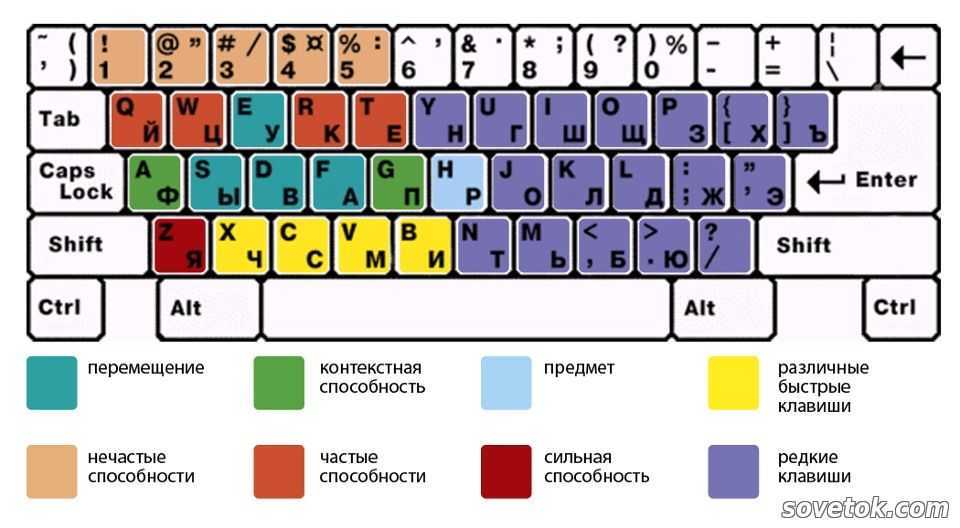 Чтобы отключить такой набор, нужно просто один раз нажать Num Lock.
Чтобы отключить такой набор, нужно просто один раз нажать Num Lock.
Дополнительные клавиши
Клавиши управления курсором: Insert, Home, End, Page Up, Page Down и стрелки: ← ↑ ↓ →
Используются для работы с текстом, в программах и компьютерных играх.
- Стрелки — передвижение курсора или другого объекта (например, персонажа в игре).
- Home — переход в начало строки.
- End — в конец строки.
- Page Up — вверх страницы.
- Page Down (Pg Dn) — вниз страницы.
Insert (ins) – печать текста поверх уже имеющегося.
Scroll Lock (scr lk) – включает прокручивание, то есть заменяет колесико на мышке. Если клавиша нажата, то кнопки со стрелками переходят в режим перемещения страницы — вверх, вниз, вправо, влево.
Pause/Break — предназначена для приостановления действующего процесса (пауза). Используются в компьютерных играх и некоторых программах.
Print Screen (prtsc) – делает скриншот, то есть снимок (фотографию) экрана.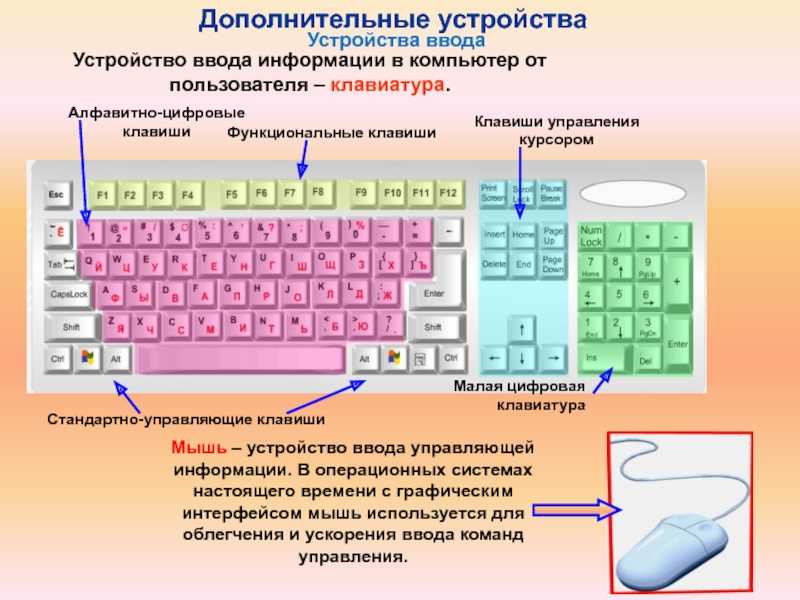 После нажатия клавиши изображение нужно вставить в графический редактор (Paint или другой). Подробнее о том, как это сделать, читайте в уроке Скриншот.
После нажатия клавиши изображение нужно вставить в графический редактор (Paint или другой). Подробнее о том, как это сделать, читайте в уроке Скриншот.
Клавиша с изображением страницы – находится между Alt и Ctrl (обычно с правой стороны). Выполняет функцию правой кнопки мыши – вызывает контекстное меню.
Индикаторы. Три светодиода (лампочки), которые показывают включение клавиш Num Lock, Caps Lock и Scroll Lock.
Специализированные клавиши – набор кнопок для управления некоторыми функциями компьютера: настройка звука, запуск определенных программ и пр. Обычно они другого цвета и формы.
Сочетание клавиш
Сочетание клавиш – это когда для определенного действия используется одновременное нажатие нескольких кнопок. Такие комбинации используются для ускорения работы и обозначаются знаком +
Например, в программе Word можно использовать комбинации клавиш для работы с текстом: выделения, изменения размера букв, выравнивания и других операций.
Как пользоваться.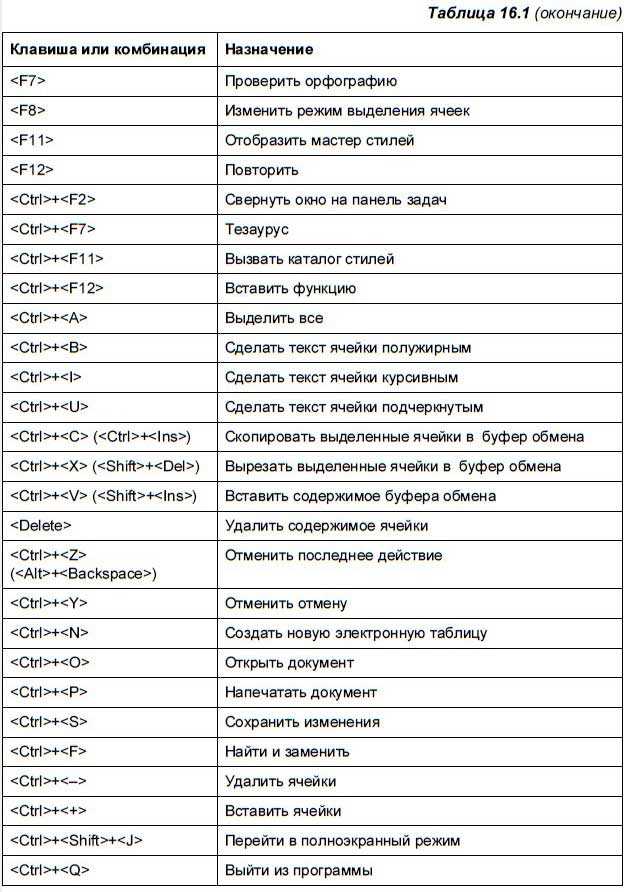 Сначала нажмите на первую клавишу, затем, не отпуская ее, на следующую. Например, комбинация Shift + Alt означает, что сначала нужно нажать Shift и, удерживая ее, Alt.
Сначала нажмите на первую клавишу, затем, не отпуская ее, на следующую. Например, комбинация Shift + Alt означает, что сначала нужно нажать Shift и, удерживая ее, Alt.
Некоторые сочетания работают практически везде в компьютере: в Windows, интернете, в программах. Например, Ctrl + C и Ctrl + V для копирования и вставки. А есть те, которые срабатывают только в определенных приложениях.
Вот самые популярные комбинации:
- Shift + Alt – смена раскладки (языка ввода).
- Ctrl + C – копирование.
- Ctrl + X – вырезание.
- Ctrl + V – вставка скопированного/вырезанного.
- Ctrl + A – выделение всего текста, всех объектов в папке.
- Ctrl + S – сохранение.
- Ctrl + Home – перемещение в начало (наверх).
- Ctrl + End – перемещение в конец (вниз).
- Win + D – сворачивание всех окон.
- Alt + F4 – закрытие активного окна.
- Alt + Tab – переключение между окнами.
Подробнее об этих и других комбинациях читайте на сайте Microsoft по ссылке.
Полезные программы
Экранная клавиатура – стандартная программа Windows, виртуальный аналог клавиатуры компьютера. Позволяет набирать текст и нажимать на другие клавиши мышкой.
Находится в Пуске, в разделе «Спец. возможности».
Punto Switcher (yandex.ru/soft/punto) – бесплатная программа от Яндекса для работы с текстом. Автоматически «переводит» слова при наборе в неправильной раскладке. То есть если вы забудете переключиться на другой алфавит и наберете ghbdtn вместо привет, программа поменяет слово на правильное.
После ее установки на панели задач появится новый значок раскладки от Punto Switcher.
Решение проблем
В словах печатаются цифры. На некоторых мини-клавиатурах (например, на ноутбуках) это случается, когда нажата клавиша Num Lock. Просто нажмите на нее один раз.
Не работает цифровая часть. А такое бывает на обычных клавиатурах. Значит, цифровая часть выключена. Для ее включения нажмите один раз Num Lock.
Новый текст печатается поверх старого. Так происходит, если была случайно нажата кнопка Insert. При нажатии на нее новый текст печатается, стирая старый. Чтобы это отменить, нужно снова нажать на Insert.
Все буквы набираются большими. Нажмите Caps Lock.
На клавишах нет обозначения русских букв. Обычно такое встречается на ноутбуках, привезенных из других стран. Самое простое решение — купить наклейки на клавиши. Продаются в магазинах с разными компьютерными мелочами (мыши, флешки и пр.), стоят недорого.
Второй вариант подороже – лазерная гравировка. Можно нанести любую раскладку, не только русскую.
И третий вариант – покупка новой клавиатуры. Просто покупаете отдельную клавиатуру и подключаете ее к ноутбуку.
Некоторые клавиши не работают. Причины у этого могут быть разные:
- Мусор. О чистке клавиатуры есть много статей в интернете. Самый простой способ – перевернуть ее, немного потрясти и пройтись маленькой щеткой или кисточкой для рисования.
 Можно сделать и глубокую чистку: снять все клавиши и почистить каждую. Но делать это нужно очень аккуратно – есть риск потом ее не собрать.
Можно сделать и глубокую чистку: снять все клавиши и почистить каждую. Но делать это нужно очень аккуратно – есть риск потом ее не собрать. - Перегрев ноутбука. Время от времени ноутбук нужно обслуживать: чистить от пыли внутренние элементы, менять термопасту, смазывать вентиляторы. Это может сделать компьютерный мастер за пару часов. Определить, нужна ли чистка легко: компьютер шумит, греется, хуже работает (тормозит, зависает). При активном использовании чистить нужно раз в год.
- Попадание жидкости. Если клавиатура отдельная, то часто достаточно ее просто отключить и просушить. С ноутбуком хуже – он может вообще перестать работать. Лучше сразу отнести к мастеру.
Кроме того, клавиши могут плохо работать по причине того, что их срок службы подошел к концу. Это бывает, например, на старых ноутбуках.
Каждая кнопка рассчитана на определенное количество нажатий: недорогие мембранные — на 5 млн., ножничные (на ноутбуках) – 10 млн., дорогие механические – до 50 млн.
В таком случае можно купить новую клавиатуру. Это касается и ноутбуков: просто подключаете ее и работаете на ней вместо старой. А еще можно пользоваться экранной клавиатурой, о которой я рассказывал выше в статье.
Что касается ноутбука, то его можно отнести в сервис. Мастер разберет компьютер и даст заключение. Если клавиши не работают из-за того, что срок службы вышел, клавиатуру можно заменить. Но, скорее всего, это будет не очень-то дешево – проще купить обычную отдельную (например, беспроводную).
Автор: Илья Кривошеев
лучших предложений Yamaha Piaggero NP-12 в феврале 2023 года: научитесь играть уже сегодня с этими компактными клавиатурами по выгодным ценам
(Изображение предоставлено Yamaha) Поиск вашей первой клавиатуры для начинающих может быть очень трудным. Есть так много клавиатур на выбор (буквально сотни), и нелегко понять, с чего начать. Но не бойтесь. Мы нашли лучшие предложения Yamaha Piaggero NP-12, так что вы можете выбрать одну из самых популярных клавиатур для дома по выгодной цене.
Большинство современных клавиатур оснащены множеством функций, от ударов барабанов и аккомпанемента до подсветки клавиш и списка звуков длиной с вашу руку. Yamaha Piaggero NP-12 отказывается от всего этого, отдавая предпочтение компактному и элегантному дизайну, ориентированному исключительно на основные звуки, необходимые для обучения игре на фортепиано. Давайте рассмотрим лучшие онлайн-предложения сегодня, а также обсудим, что делает NP-12 идеальной клавиатурой для начинающих и одной из лучших клавиатур Yamaha, доступных сегодня.
- Хотите узнать больше? Ознакомьтесь с нашим обзором Yamaha Piaggero NP-12
- Улучшите свою установку с помощью лучших подставок для клавиатуры
Лучшие предложения Yamaha Piaggero NP-12
Изображение 1 из 3
(Изображение предоставлено Yamaha) (Изображение предоставлено Yamaha)( Изображение предоставлено: Yamaha)Yamaha Piaggero NP-12
Простая клавиатура без суеты, идеальная для обучения игре на фортепиано
Стартовая цена: 219 долларов США/199 фунтов стерлингов/207 евро | Количество ключей: 61 | Тип ключа: Полноразмерный | Чувствительность к скорости?: Да | Количество звуков: 10 | Количество ритмов: 0 | Работает от батареи?: Да | Встроенные динамики?: Да | Возможности подключения: Вход для педали сустейна, USB, питание | Размеры (см): Ш104 x Г26 x В21 | Вес (кг): 4,5
Простота использования
Превосходное качество сборки Yamaha
Легкий и портативный
Великолепное звучание фортепиано
Yamaha Piaggero NP-12 заполняет столь необходимый пробел на рынке. Раньше у подающих надежды пианистов был выбор между всепоющим и танцующим домашним синтезатором, громоздким цифровым пианино или полноразмерным акустическим 9.0005 пианино .
Раньше у подающих надежды пианистов был выбор между всепоющим и танцующим домашним синтезатором, громоздким цифровым пианино или полноразмерным акустическим 9.0005 пианино .
Yamaha разработала эту элегантную клавиатуру с учетом основных элементов, необходимых для обучения игре на фортепиано без отвлекающих факторов. Ушли банки и банки избыточных звуков в пользу 10 очень удобных тембров (Piano1, Piano2, E.Piano1, E.Piano2, Organ1, Organ2, Strings, Vibes, Harpsichord1, Harpsichord2).
Среди этих тембров есть два варианта рояля, взятые из одного из самых знаковых концертных роялей Yamaha. Этот впечатляющий звуковой движок определенно дает Yamaha преимущество в конкурентной борьбе в этой ценовой категории.
NP-12 имеет 61 клавишу, что делает его значительно меньше стандартного фортепиано, которое обычно имеет 88. Возможно, в нем меньше нот, но Yamaha не пошла на компромисс в отношении размера этих отдельных клавиш. Полноразмерные клавиши с «водопадом» идеально подходят для начинающих пианистов, привыкающих к инструменту, и чувствуют себя знакомыми для опытных пианистов. Особый стиль клавиш придает NP-12 вид фортепиано, выделяя его среди других клавиатур для дома в каталоге Yamaha.
Особый стиль клавиш придает NP-12 вид фортепиано, выделяя его среди других клавиатур для дома в каталоге Yamaha.
Одной из функций, которая становится все более важной для домашних клавиатур, является возможность подключения. NP-12 можно легко использовать в качестве MIDI-контроллера через порт USB, расположенный на задней панели клавиатуры, что делает его идеальным для вашей домашней студии .
Не волнуйтесь, если вы еще не совсем готовы к записи — с NP-12 вы еще многое можете сделать. Yamaha предлагает широкий спектр приложений, предназначенных для начинающих, которые идеально работают с синтезаторами серии Piaggero. Доступ к контроллеру цифрового пианино, метроному и NoteStar можно получить через ваше устройство iOS (и адаптер камеры Lightning), раскрывая потенциал вашего нового инструмента.
Yamaha Piaggero NP-12 предлагает фантастическое соотношение цены и качества, простой пользовательский интерфейс и звук мирового класса. Являетесь ли вы новичком, только начинающим, опытным музыкантом, которому нужен инструмент меньшего размера, или продюсером, ищущим новый MIDI-контроллер, вы найдете что-то, что вам понравится в Yamaha Piaggero NP-12.
Лучшие на сегодня предложения Yamaha Piaggero NP12
(открывается в новой вкладке)
(открывается в новой вкладке)
209 фунтов стерлингов
(открывается в новой вкладке)
Предзаказ (откроется в новой вкладке)
Низкий запас
(откроется в новой вкладке)
(откроется в новой вкладке)
239 фунтов стерлингов
(откроется в новой вкладке)
Просмотреть предложение (откроется в новой вкладке)
Лучшие предложения Yamaha NP-12: Альтернативы
Если вам нравится внешний вид NP-12, но вы жаждете большего количества клавиш, то отличной альтернативой будет Yamaha Piaggero NP-32 . В этой клавиатуре есть все, что делает NP-12 такой привлекательной, а также 76 клавиш Graded Soft Touch. Возможно, вам нужно пианино с полными 88 нотами и взвешенными клавишами — тогда стоит взглянуть на Yamaha P-45 (открывается в новой вкладке). Это фортепиано может быть больше, чем NP-12, но оно выигрывает от более аутентичного действия клавиш, а это означает, что вам не нужно обновлять его так же быстро, как NP-12.
Возможно, вам нужно пианино с полными 88 нотами и взвешенными клавишами — тогда стоит взглянуть на Yamaha P-45 (открывается в новой вкладке). Это фортепиано может быть больше, чем NP-12, но оно выигрывает от более аутентичного действия клавиш, а это означает, что вам не нужно обновлять его так же быстро, как NP-12.
Лучшие предложения цифровых пианино Yamaha NP32 Piaggero и Yamaha P-45 на сегодняшний день (откроется в новой вкладке)
Просмотреть предложение (откроется в новой вкладке)
Посмотреть все цены
(откроется в новой вкладке)
Цифровое пианино Yamaha P-45
(откроется в новой вкладке)
(откроется в новой вкладке) новая вкладка)
358 фунтов стерлингов
(открывается в новой вкладке)
Посмотреть предложение (открывается в новой вкладке)
Посмотреть все цены
- Не забудьте об этих незаменимых аксессуарах для фортепиано
Не пропустите последние предложения, новости, обзоры, функции и учебные пособия
Свяжитесь со мной, чтобы сообщить о новостях и предложениях от других брендов FutureПолучайте электронную почту от нас от имени наших надежных партнеров или спонсоров Я старший писатель по сделкам в MusicRadar и отвечаю за написание и поддержку руководств для покупателей на сайте, но это еще не все, чем я занимаюсь. В рамках своей роли я также просматриваю Интернет в поисках лучших предложений по снаряжению, которые я могу найти, и знакомлюсь с продуктами для обзоров. У меня огромная страсть ко всему, что издает звук, в частности к гитарам, фортепиано и звукозаписывающему оборудованию. В прошлой жизни я работал в сфере розничной торговли музыкой, давая советы по всем аспектам создания музыки, продавая все, от цифровых пианино до электрогитар, от целых акустических систем до укулеле. Я также полностью квалифицированный звукорежиссер с опытом работы на различных площадках в Шотландии.
В рамках своей роли я также просматриваю Интернет в поисках лучших предложений по снаряжению, которые я могу найти, и знакомлюсь с продуктами для обзоров. У меня огромная страсть ко всему, что издает звук, в частности к гитарам, фортепиано и звукозаписывающему оборудованию. В прошлой жизни я работал в сфере розничной торговли музыкой, давая советы по всем аспектам создания музыки, продавая все, от цифровых пианино до электрогитар, от целых акустических систем до укулеле. Я также полностью квалифицированный звукорежиссер с опытом работы на различных площадках в Шотландии.
Обзор Roland GO:KEYS GO-61K | MusicRadar
Когда вы совершаете покупку по ссылкам на нашем сайте, мы можем получать партнерскую комиссию. Вот как это работает.
Забавная портативная клавиатура, позволяющая играть под музыку, воспроизводимую через встроенные динамики
- 249 фунтов стерлингов
- $349
(Изображение: © Roland)
Вердикт MusicRadar
Уникальный и занимательный взгляд Roland на портативную клавиатуру-аранжировщик, каждый найдет что-то для себя.
Плюсы
- +
Легкий и портативный
- +
Более 550 звуков
- +
Потоковое аудио через Bluetooth
- +
Функция Fun Loop Mix
31 - Keys: 4 61K:
- динамики: 2 x 2,5W
- Полифония: 128 Voice
- Связь: телефоны, Aux in, педаль, USB для хозяина, Bluetooth 4.2
- Размеры: 877. мм
- Вес: 3,9 кг
- Контакт: Roland (открывается в новой вкладке)
Почему вы можете доверять MusicRadar Наши эксперты-рецензенты часами тестируют и сравнивают продукты и услуги, чтобы вы могли выбрать лучшее для себя. Узнайте больше о том, как мы тестируем.
Обзор Roland GO:Keys GO-61K: Что это?
Roland’s GO Portable Клавиатуры для начинающих предназначены для тех, кто только начинает свой игровой путь, и состоит из двух совершенно разных моделей. В то время как GO-61P (или Roland GO:PIANO GO-61P, чтобы дать ему полное название) цифровое пианино для начинающих предназначено для начинающих пианистов с большим количеством фортепианных тембров и без встроенных функций автоаккомпанемента, Клавиатура для создания музыки GO-61K, рассмотренная здесь, больше предназначена для того, чтобы погрузиться и мгновенно получить удовольствие, с рядом довольно уникальных функций, призванных сделать игру на клавишных вдохновляющей и приятной без необходимости каких-либо предварительных музыкальных знаний.
GO-61K определенно выглядит соответствующе: его эффектный красный корпус напоминает стиль клавиатур Nord и Korg. Он невероятно легкий и компактный, но выглядит обнадеживающе прочным; единственное место, где в пластике есть какие-либо «уступки», — это нижняя часть лицевой панели над верхней частью клавиатуры.
61-клавишная полноразмерная клавиатура с водопадным профилем, несмотря на то, что на ней прекрасно играют, обладает совершенно уникальным ощущением, где-то между синтезаторным и полувзвешенным, с довольно мелким ходом и текстурой цвета слоновой кости на поверхности клавиш. . Имеется встроенный 8-дорожечный рекордер, который может хранить до 99 песен и/или 30 000 нот, и вы можете питать устройство либо от прилагаемого сетевого адаптера, либо от шести батареек типа АА. Заявленное время автономной работы составляет 6 часов, что действительно ставит GO в GO:KEYS.
Обзор Roland GO:Keys GO-61K: характеристики и вердикт
(Изображение предоставлено Roland) GO-61K имеет собственную пару встроенных динамиков мощностью 2,5 Вт, по одному на каждом конце корпуса. Несмотря на то, что динамики были довольно мощными, качество звука динамиков немного разочаровало: звуки Rhodes, в частности, страдали от небольшой шероховатости среднего диапазона, а звук, передаваемый по Bluetooth с мобильного телефона, звучал немного скрипуче и ему не хватало низких частот. Однако подключите наушники, и качество звука существенно улучшится.
Несмотря на то, что динамики были довольно мощными, качество звука динамиков немного разочаровало: звуки Rhodes, в частности, страдали от небольшой шероховатости среднего диапазона, а звук, передаваемый по Bluetooth с мобильного телефона, звучал немного скрипуче и ему не хватало низких частот. Однако подключите наушники, и качество звука существенно улучшится.
Выбор тембров на инструменте богат: более 550 пресетов синтезатора Roland JunoDS распределены по восьми категориям (фортепиано, орган, струнные, медные духовые, барабан, бас, синтезатор и FX/Gtr). Хотя мы обнаружили, что предложениям Grand Piano немного не хватает полноты, огромное разнообразие предлагаемых тембров нарушило баланс, особенно если учесть, что GO-61P — это модель, которую стоит выбрать, если вы ищете серьезное фортепиано. звук. Приятно видеть переработанные классические звуки, такие как пресеты Staccato Heaven и Fantasia D50, включенные сюда, но нам бы хотелось увидеть хотя бы некоторые базовые функции редактирования ADSR для них.
Транспорт
В целом, мы обнаружили, что передняя панель хорошо продумана и удобна в навигации, а клавиатура в целом проста в использовании. Бегло взглянув на краткое руководство, мы начали работать, играя со всеми различными комбинациями в режиме Loop Mix, переключая звуки и джемы, транслируя песни для воспроизведения с нашего iPhone и в целом прекрасно проводя время.
Также обратите внимание на
(Изображение предоставлено Roland) Roland GO:PIANO GO-61P
Yamaha PSR-E373 (открывается в новой вкладке)
Это не значит, что мы не сталкивались с некоторыми проблемами. С сенсорной панелью управления производительностью немного сложнее справиться, изменение высоты тона и модуляция несколько запаздывают. Мы обнаружили, что хотим, чтобы аппаратный регулятор высоты тона и модуляции, как на многих синтезаторах Roland, позаботился об обязанностях по исполнению в реальном времени, хотя пэды действительно удваиваются как контроллеры эффектов фильтра / повторения нот.
Кроме того, многие параметры, от общего уровня реверберации до состояния Bluetooth устройства и выбранной в данный момент октавы, спрятаны в цепочку в меню настроек, доступ к которому осуществляется повторным нажатием одной кнопки. Если вы превысите желаемую настройку, пути назад уже не будет — вам просто нужно продолжать щелкать по многочисленным параметрам, пока не вернетесь к выбранному вами параметру назначения. Спрятанный в этом меню регулятор октавного сдвига особенно расстраивает — мы бы предпочли иметь для этого специальную пару кнопок на панели, как на GO-61P.
(Изображение предоставлено Роландом)Если вы подумываете приобрести один из них для ребенка или подростка, давайте просто скажем, что функции Bluetooth являются большим преимуществом при продаже
Если вы думая о том, чтобы получить один из них для ребенка или подростка, скажем так, функции Bluetooth являются большим преимуществом. Подключить клавиатуру к ближайшему устройству, например мобильному телефону или планшету, очень просто. После подключения вы можете передавать звук с вашего устройства через динамики GO-61K и играть, используя текущий выбранный звук. Когда мы показали 14-летней музыкальной инженю, как играть под ее любимые трехаккордовые чудеса из плейлиста на ее телефоне, она сразу же зацепилась и призналась, что теперь жалеет, что не сдавала Музыку в качестве экзамена на выпускной. История — вполне себе результат! GO-61K также поддерживает MIDI через Bluetooth, что позволяет использовать его по беспроводной сети в качестве контроллера для таких приложений, как, например, GarageBand.
После подключения вы можете передавать звук с вашего устройства через динамики GO-61K и играть, используя текущий выбранный звук. Когда мы показали 14-летней музыкальной инженю, как играть под ее любимые трехаккордовые чудеса из плейлиста на ее телефоне, она сразу же зацепилась и призналась, что теперь жалеет, что не сдавала Музыку в качестве экзамена на выпускной. История — вполне себе результат! GO-61K также поддерживает MIDI через Bluetooth, что позволяет использовать его по беспроводной сети в качестве контроллера для таких приложений, как, например, GarageBand.
В миксе
Еще одним уникальным преимуществом GO-61K является функция Loop Mix. Это чем-то похоже на функции автоаккомпанемента, которые можно найти на клавишных аранжировщиках таких компаний, как Yamaha и Casio. Вы включаете режим Loop Mix нажатием кнопки, после чего каждая октава на клавиатуре используется для выбора цикла из другой категории. Например, каждая клавиша в октаве C1-B1 запускает другую барабанную петлю, на следующую октаву выше, в C2-B2 клавиши запускают басовые партии, а каждая из трех верхних октав предназначена для других отдельных инструментальных партий.
Вы можете выбрать один из 22 жанров с помощью кнопок +/- на передней панели, с различным набором лупов, доступных для каждого жанра, от Trance до J-Pop через Hip- хоп и реггетон, и это лишь некоторые из них. Когда у вас есть грув, вы можете либо джемовать выбранный звук по всей клавиатуре, либо войти в режим аккордов, в котором нижняя октава позволяет вам диктовать, какой аккорд играет виртуальная группа, в то время как вы используете верхнюю часть аккорда. клавиатура для соло и воспроизведения мелодий сверху.
В целом, эта функция работает очень хорошо. Это очень весело и довольно интересно, на каком бы уровне вы ни играли, а паттерны были запрограммированы по стандарту, который почти поднимает их над уровнем сыра, который часто ассоциируется с такого рода вещами.
Создав GO-61K, компания Roland по-своему изменила традиционную клавиатуру аранжировщика и тем самым создала относительно уникальный, занимательный, веселый и простой в использовании инструмент независимо от вашего уровня игры, но особенно привлекательный для начинающих. С бесплатной 3-месячной подпиской на платформу онлайн-уроков игры на фортепиано Skoove, включенной в комплект, чтобы подсластить сделку, если вы только начинаете играть на клавишных или просто хотите простую, забавную, качественную клавиатуру для письма или занятий вне дома, мы рекомендуем попробовать эту клавиатуру.
С бесплатной 3-месячной подпиской на платформу онлайн-уроков игры на фортепиано Skoove, включенной в комплект, чтобы подсластить сделку, если вы только начинаете играть на клавишных или просто хотите простую, забавную, качественную клавиатуру для письма или занятий вне дома, мы рекомендуем попробовать эту клавиатуру.
Roland Go: Keys GO-61K Обзор: практические демонстрации
Sweetwater
PMTV UK
JammStudiomusic
Roland GO: Keys GO-61K Обзор: Specification
Дэйв занимается музыкой с помощью компьютеров с 1988 года, и его инженерия, программирование и игра на клавишных фигурируют в записях таких артистов, как Джордж Майкл, Кайли и Гэри Барлоу.

